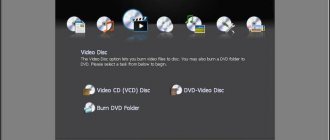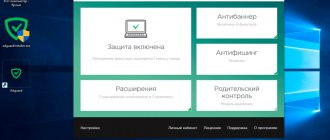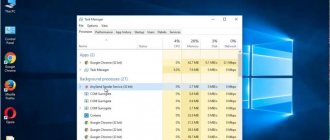Как выбрать программу для генеалогического древа
У активного исследователя родословной дерево растет быстро, находятся все новые и новые родственники. Накопившуюся информацию о каждой персоне необходимо хранить так, чтобы всегда иметь быстрый доступ к ней. Когда на бумаге уже невозможно разобрать родственные связи, на помощь приходят компьютерные программы.
На сегодняшний день существует несколько вариантов программ для хранения родословного дерева. Они бывают в двух формах – сайт и программа для компьютера.
Главное — удобство!
Выбор программы каждый исследователь осуществляет самостоятельно. Ведь с программой для генеалогического древа придется работать очень много. Она должна быть удобна и понятна для конкретного исследователя родословной. Визуальный интерфейс должен радовать глаз.
Программы бывают платные и бесплатные. У каждой из них есть бесплатная демо-версия, с которой нужно ознакомиться перед покупкой. Не все программы покажутся Вам удобными, и это нормально.
Правильный выбор программного обеспечения для семейной родословной поможет сэкономить время и нервы.
Как оформить генеалогическое древо самому
- Ватман — Самый простой и незатратный вариант. Вы просто Приклеиваете фотографии, рисуете маркером связи, подписываете имена и годы жизни. Если вы творческий человек, то вполне вероятно, у вас получится нечто красивое, что будет не стыдно показывать родственникам. Если рисовали вы в последний раз в младших классах школы и вы подозреваете, что результат труда не будет иметь эстетической ценности — расстраиваться не стоит. Гораздо важнее, что это будет нести в себе историческую ценность для вашей семьи, для ваших детей и более далеких потомков.
- Шаблон древа — в сети много готовых шаблонов, которые можно распечатать и наклеить фотографии или же, более аккуратно будет смотреться, если вы фотографии подобавляете в фотошопе и распечатаете готовый результат. Пример сайта с неплохими шаблонами. Или вот скачайте такой вариант — он уже в формате png и с ним очень легко работать в фотошопе. (Кликаете на картинку, она открывается в полном размере и правой кнопкой мыши — «Сохранить как»)
- Купить холст или другой интересный материал и занести распечатать в типографию. Потом еще купить шикарную багетную раму или кожаную тубу.
- А можно наклеить готовую виниловую наклейку «Дерево». Вот — цены на готовые наклеечки от 10 до 30$. Пример на картинке внизу.
К содержанию
Генеалогическое древо онлайн
Генеалогическое дерево можно построить на сайте, там же искать возможных родственников.
Myheritage
Myheritage.com популярный сайт с родословными деревьями. Позволяет иметь бесплатное дерево до 200 персон. Далее подписка платная.
Программа для генеалогического древа Myheritage главная страница
Имеется возможность построения красивого генеалогического дерева (с вариантами на выбор).
Myheritage схема и постер семейного родословного древа
Имеется статистика по всему родословному дереву (популярные даты рождения, имена, фамилии, места проживания, дети и т.д.)
Myheritage статистика семейного родословного древа
Родовод rodovid.org
rodovid.org Родовод – сайт, где можно искать совпадения по своим родственникам с другими генеалогическими деревьями. Необходима регистрация на сайте, составление дерева – бесплатное.
Главная страница сайта Родовид
На данный момент регистрация на сайте ограничена, необходимо обращаться к администраторам с просьбой добавить в систему. Но на сайте осталась возможность для просмотра уже существующих деревьев, можно искать совпадения со своими семейными фамилиями.
Родовид генеалогическое дерево Коробейниковых
GenoLink
GenoLink – аналог социальной сети для родственников. В настоящее время она не доступна.
Family space
Family space — социальная сеть для родственников. Требуется регистрация. На сайте можно построить генеалогическое древо, создать семейный фотоальбом (отдельно для себя и совместно с родственниками).
Family space — социальная сеть для родственников. Главная страница.
На сайте имеется поиск предков по фамилии по архивным документам (адрес-календари, памятные книжки и т.п.), которые регулярно добавляются. Есть бесплатные поиск, есть платные услуги.
Family space — социальная сеть для родственников
Как создать семейное древо в онлайне?
Чтобы максимально упростить процесс создания генеалогического дерева воспользуйтесь специализированными сервисами. Они позволяют изменять и добавлять новую информацию. Рассмотрим три популярных сервиса.
Генеалогическая соцсеть MyHeritage
Каждый пользователь MyHeritage может вести историю, искать родственников, обмениваться фото и видео. Преимущество — функция поиска дальних родственников используя дерева других участников. Нажмите «Создать».
Попасть в сервис возможно с помощью соцсети или регистрации с указанием почтового ящика. Рекомендую использовать последний вариант.
Сервис предлагает прописать такие данные:
Далее откроется страница дерева. Слева появится информация о выбранном человеке, справа — карта и панель навигации. Для добавления нового человека нажмите пустую ячейку.
Нажав кнопку «Изменить» откроется форма, позволяющая добавить дополнительную информацию.
Нажмите «Добавить». Загрузите фото для выбранного родственника.
Откроется форма где выберите изображение для загрузки.
Каждом добавленному человеку добавляются родственники: брат сын, муж. Выберите человека на странице его профиля, далее «Добавить».
Найдите нужную ветку, пропишите данные про человека.
Сервис предлагает переключаться между отображением дерева. Используйте поиск для нахождения нужного профиля.
Разработчики добавили интересную функцию «ДНК-тест», позволяющую найти родственников. Используйте раздел «Открытие» для анализа совпадений.
Чем больше информации будет добавлено, тем выше вероятность найти родственников.
Как распечатать
Нажмите «Дерево»-«Печать». Выберите тип, настройки.
Произойдет обработка. Результат в виде файла «PDF» формата придет на почту. Скачайте его по ссылке.
Теперь вы знаете как создать семейное дерево онлайн бесплатно.
FamilyAlbum
Данный ресурс построен в виде соцсети. Переходим на главную страницу для регистрации.
Откроется регистрационная форма. Заполните все поля.
Появится сообщение:
Откройте письмо с кодом активации, перейдите по ссылке.
В левой панели откройте «Древо».
Откройте меню кликнув на аватарку.
Нажав «Редактировать» добавите для профиля фото и видео.
Заполните вкладку «Личное».
Вкладка «Положение». Укажите, живой человек или нет.
Для добавления информации о выбранном родственнике откройте вкладу «Биография».
Добавляйте родственников, чтобы сформировалось дерево.
Заполните форму для каждого родственника.
Информация сохранится на странице сервиса.
FamilySpace
FamilySpace — генеалогический портал с элементами соцсети. Для начала работы зарегистрируйтесь.
Заполните форму:
Далее:
Откроется редактор.
Для добавления новых людей наведите курсор мышки на родственнике, появится кнопка «Добавить».
Выберите кого добавить.
Заполните форму.
Как распечатать
Выберите пиктограмму с изображением принтера: Установите кому предоставлять доступ в разделе «Настройки».
Ограничьте просмотр.
Дополнительные возможности
При использовании других сервисов для создания дерева, (например, MyHeritage), информацию импортируйте на FamilySpace. Как это сделать? Генеалогическое древо сохраните в формате «GEDCOM». Откройте раздел «Семья», далее нажмите справа внизу кнопку «Загрузить».
Компьютерная программа для генеалогического древа
Все программы имеют русский язык, что очень важно для составления генеалогического дерева.
Familytree Builder
Family Tree Builder продукт от создателей Myheritage.com. Позволяется импортировать данные с сайта в программу за считанные минуты.
Familytree.ru Builder Импорт данных с сайта Myheritage
Имеет большинство функций сайта. Можно искать других людей, добавлять фото и видео, ссылки на источники, указывать географические названия и место положение.
Familytree.ru Builder интерфейс программы для генеалогического дерева
В бесплатной версии отсутствуют некоторые функции. Возможно сохранение готового генеалогического дерева в виде картинки или pdf-файла.
Древо жизни
Древо Жизни — платная программа, обновления добавляются бесплатно. Бесплатная версия позволяет сохранить дерево из 40 персон. Существует в виде программы на стационарный компьютер и на флэш-носителе.
Программа Древо жизни список персон
Программа позволяет составить родословную роспись, статистика по именам. Есть анализ данных, который позволит выявить ошибки (например, неправильный возраст у персон). Имеется возможность сохранения родословного дерева в нескольких форматах (html, svg), удобный вывод на печать. Настройки по отображению персон и дерева в целом.
Генеалогическое древо в программе Древо жизни
Имеется возможность сохранения в файл Gedcom (единой формат генеалогических данных), а значит есть возможность перенесения своих данных в другую программу при необходимости.
Древо жизни карточка персоны
Пожалуй, лучшая из всех программа для родословной – это «Древо жизни». Пользуюсь ею сама. В поисках подходящей, устанавливала все, пробовала в них строить генеалогическое дерево. Какие-то программы не понравились визуально, где-то нужно было долго разбираться с настройками.
MyFamily (Моя Семья)
Программа MyFamily предназначена для составлению генеалогического древа. Программа платная. Интерфейс дружелюбный и интуитивно понятный. Регулярно выходят обновления.
Программа для построения генеалогического дерева MyFamily (Моя Семья)
- Сохранение в формате XPS для печати красивого плаката.
- Поиск и фильтрация данных, статистика.
- Обмен данными с другими программами (Экспорт / Импорт). Поддержка стандарта Gedcom.
- Модифицирование внешнего вида формы и темы.
- RTF формат для описания историй членов семьи, поэтому возможно использование программы Word.
- Один файл для хранения всех данных (Xaml Package (ZIP контейнер)) — удобно для архивирования и переноса данных.
Семейный архив: ключ к истории
Программный комплекс «Семейный архив: ключ к истории» подойдет и начинающим генеалогам и профессионалом. Программа позволяет не только строить генеалогическое древо. С помощью программного комплекса «Семейный архив: ключ к истории» можно систематизировать все семейные архивные документы и фотографии.
Удобная система каталога связывает документы друг с другом, образовывая единую систему, в которой смогут разобраться ваши родственники и потомки.
Программный комплекс «Семейный архив: ключ к истории»
GenoPro
GenoPro – программа платная, но имеется пробная версия для 25 персон. Можно попробовать работать с программой, чтобы определиться нравится или нет.
При установке программа предлагает несколько вариантов регистрации, в том числе пробная бесплатная версия
Схематичное изображение родственников. Подробнейшая таблица для каждой персоны.
GenoPro 2 интерфейс
Присутствует экспорт и импорт в файл Gedcom. Готовое генеалогическое дерево можно сохранить в виде качественного изображения для печати. Имеются различные программные отчеты, формирующиеся на основе генеалогического дерева.
SimTree
Программа SimTree (Simple Tree) бесплатная. Интерфейс прост, освоить можно «методом тыка».
Интерфейс программы SimTree для генеалогического дерева
Карточки людей хранятся в виде папок, можно добавлять, копировать карточки персон. Древо строится как для предков, так для потомков. Программа бесплатная.
Gramps
Gramps – бесплатная программа для генеалогического дерева. Можно строить графики и отчеты, быстро фильтровать нужную персону. Присутствует сохранение данных в формат Gedcom.
Интерфейс бесплатной программы Gramps
Семейная летопись
Семейная летопись – платная программа для генеалогического дерева. Есть пробная демо-версия.
Программа для генеалогического дерева «Семейная летопись»
Форма для создания персон позволяет строить семейные связи, добавлять фотографии. Имеются подсказки. Установки программы не требуется, она запускается автоматически при скачивании с официального сайта.
Программа для генеалогического дерева «Семейная летопись» карточка персоны
Древо Жизни 5.4 (2019) РС | + Portable
Версия 5.4, сборка 2020.10.28 Улучшена поддержка целостности данных: повредить файл данных стало сложнее
Новые расширенные настройки содержимого родословного древа
Возможность не отображать неофициальных супругов в родословном дереве
Выбор масштаба при сохранении родословного дерева в формате PNG: 100%, 300% (для печати), текущий масштаб
В отчёте по ближайшим годовщинам можно выбрать типы событий, по которым строится отчёт
В отчёт проверки данных добавлена проверка правильности порядка событий персоны
В окне просмотра фотографии добавлена опция, позволяющая выделять персону на фото только при наведении мыши
В настройке программы добавлена опция, регулирующая автоматическую установку основной фотографии при добавлении фото к персоне, у которой нет фото
Доступность кнопки сохранения зависит от наличия изменений в данных
Если в типе события только второстепенные участники, то в основных участниках события этого типа отображаются ВСЕ участники события
В родословной росписи добавлена опция «Каждая персона с новой страницы»
Римские цифры в номерах поколений в родословной росписи
Экспорт HTML: в интерактивном родословном дереве в карточку персоны добавлена кнопка «Показать на дереве»
Экспорт HTML: добавлено сохранение связанных документов, которые не являются фотографиями
Импорт Gedcom: добавлена обработка тегов EMAIL и PHON
Импорт Gedcom: если нет событий, объединяющих супругов в семье, создаётся событие «Неофициальный брак»
Экспорт Gedcom: выбор размера фотографий (маленький, большой или оригинальный)
Экспорт Gedcom: возможность экспорта только главных фотографий персон
Экспорт Gedcom: экспорт главной фотографии персоны с учётом выделенной на фотографии области
Экспорт в XML: добавлено сохранение информации о выделенных персонах на фотографиях
Исправлено: неправильный порядок событий при добавлении данных из другого файла, если персона существует в обоих файлах
Исправлено: при сохранении родословного дерева в формате PDF искажаются цвета линий и рамок узлов
Исправлено: если в типе события роль мужская/женская, то в списке участников события отображается только женское название роли
Исправлено: не активны ссылки на места в событиях в окне информации о персоне и в родословной росписи
Исправлено: неактивные ссылки в поле «Позиция в источнике»
Исправлено: цитаты в окне просмотра источника отображаются сокращёнными
Исправлено: если несколько деревьев открыты в разных вкладках, то при закрытии вкладки дерева не обновляется панель краткой информации
Исправлено: в окне редактирования персоны в меню выбора основной фотографии умещаются не все документы
Добавлен польский язык интерфейса
Запуск программы и первоначальная настройка
Итак, запускаем программу и видим такую картину:
Основное пространство окна пустое. Над ним вверху меню команд программы, ниже 5 вкладок (активная вкладка – Персоны), и слева тоже какой-то набор команд. Сразу замечу, что состав команд в левом меню будет меняться в зависимости от того, что вы в данный момент делаете.
В данный момент доступна только одна команда – Создать. В левом меню она первая сверху (зеленый плюс). Можно также нажать правой кнопкой мыши в любом месте пустого пространства таблицы и там выбрать ту же команду Создать.
До того, как мы начнем вводить данные, стоит немного настроить программу. Я покажу свои настройки, но вы можете выбрать другие варианты.
Прежде всего перейдем на вкладку Персоны. В списке команд слева внизу есть команда «Настройка таблицы». Нажмем на нее и выберем «Поля данных». Тоже самое можно сделать, установив курсор в любое место шапки таблицы и нажав правую кнопку мыши.
Откроется список полей. Те поля, которые помечены галочками, и будут видны в таблице. Можно менять порядок полей. В списке полей это делается с помощью стрелок «Поднять выше» или «Опустить ниже». То же самое можно сделать в самой таблице, «захватив» мышью заголовок поля, и перетаскивая его в нужное место.
Я обычно использую следующие поля и в таком порядке: полное имя, фамилия при рождении, имя, отчество, место жительства, дата рождения, место рождения, дата смерти, место смерти, комментарий, род, возраст, основное занятие, в живых, есть фото, пол, создано, изменено.
Здесь курсивом помечены поля, которые имеют дополнительные настройки. Чтобы получить к ним доступ, нужно в списке полей встать на соответствующее поле и нажать на кнопку «Изменить». Вы пока можете оставить, как есть. Если в дальнейшем нам понадобится что-то изменить, я об этом напишу.
Это еще не все — я назначаю сортировку строк таблицы по имени, затем по отчеству, затем по дате рождения. Сортировка нужна, чтобы легче искать нужного человека.
Здесь нужно остановиться подробнее. Таблица персон может быть отсортирована по любому столбцу. Для этого просто нажмите мышью на заголовок столбца. Если нажать еще раз – сортировка будет выполнена в обратном порядке. Нажмете на заголовок другого столбца – сортировка людей будет выполнена по другому параметру.
У меня большинство данных относятся к тем временам, когда у многих людей еще не было фамилий. Поэтому я их упорядочиваю одновременно по трем полям: сначала по имени, затем по отчеству и затем еще по дате рождения. Чтобы это сделать, нужно нажать клавишу CTRL на клавиатуре и затем последовательно «отщелкать» заголовки нужных полей.
С настройкой таблицы персон все. Теперь настроим будущую картинку дерева родословной. Для этого перейдите на вкладку «Дерево» и выполните команду «Настройка дерева» (слева внизу в списке команд). Здесь много настроек, с помощью которых можно менять как содержание выводимых данных, так и их внешний вид. Поскольку конкретный выбор зависит от многих факторов, в том числе, на уровне «нравится – не нравится», я не буду подробно останавливаться на настройках. Просто имейте ввиду, что такая возможность есть. Получившийся набор настроек (здесь он называется «стиль дерева») можно сохранить в файле (тип файла *.ats). Можно создать несколько стилей деревьев для разных вариантов вывода данных и загружать их по мере необходимости. Можно также воспользоваться стилями, созданными другими пользователями программы.